Table of contents
计算机使用起来如此方便的最好原因之一是有快捷键。 例如,你可以通过点击复制和粘贴轻松地复制一个文本。 此外,你还可以使用CTRL+C和CTRL+V等快捷键来为你复制项目。
复制和粘贴被认为是你在任何Windows设备中可以享受的一些最基本的功能。 当你复制一个图像或文本时,它会将其存储在虚拟剪贴板上。 不幸的是,有时你可能会遇到复制粘贴功能失效的情况。 在我们今天的文章中,我们将看看如何修复复制粘贴功能不工作的错误。
复制和粘贴不起作用的常见原因
你可能遇到这个问题的一个常见原因是由于你的防病毒软件。 有时,你的防病毒程序会导致该功能失效。 要解决这个问题,你只需要禁用特定的防病毒软件功能或完全禁用该软件。
插件问题和不兼容也可能导致你的一些软件出现复制和粘贴不工作的错误。 例如,Windows办公软件、远程桌面、VMware或AutoCad可能突然阻止复制和粘贴功能。
方法1 - 更新你的操作系统
更新你的Windows 10确保你得到全面和持续的安全保护。 当你使用过时的文件时,你很容易损害你的在线安全。 此外,当你推迟你的Windows更新时,你的软件将无法正常工作。 值得庆幸的是,你可以通过利用你的Windows更新工具和安装所有必要的更新,轻松解决这个问题。
- 通过右键点击位于显示器左下角的Windows图标,进入 "运行 "对话框。 接下来,你需要选择 "运行"。
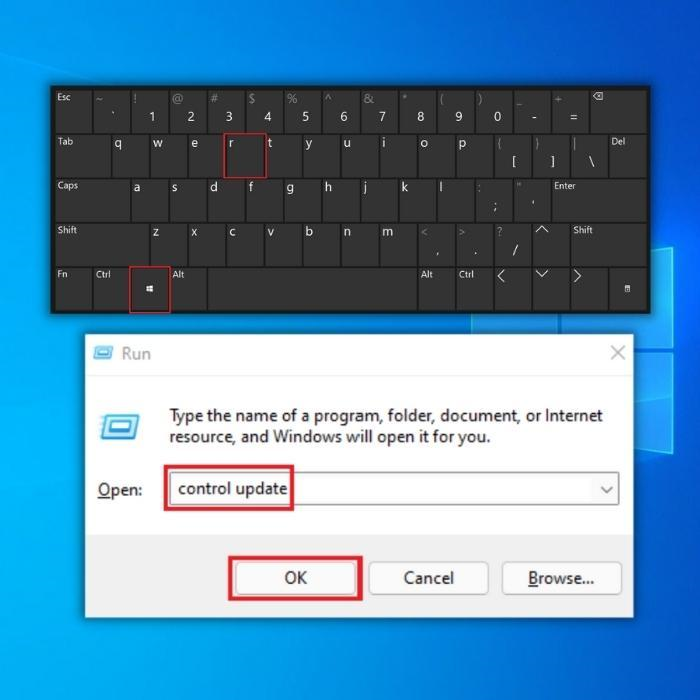
- 在 "运行对话框 "中,输入 "控制更新",然后按确定。

- 这将打开你的Windows更新工具。 如果需要更新,请下载并安装更新。 重新启动你的电脑,看看复制粘贴不起作用的错误是否仍然存在。
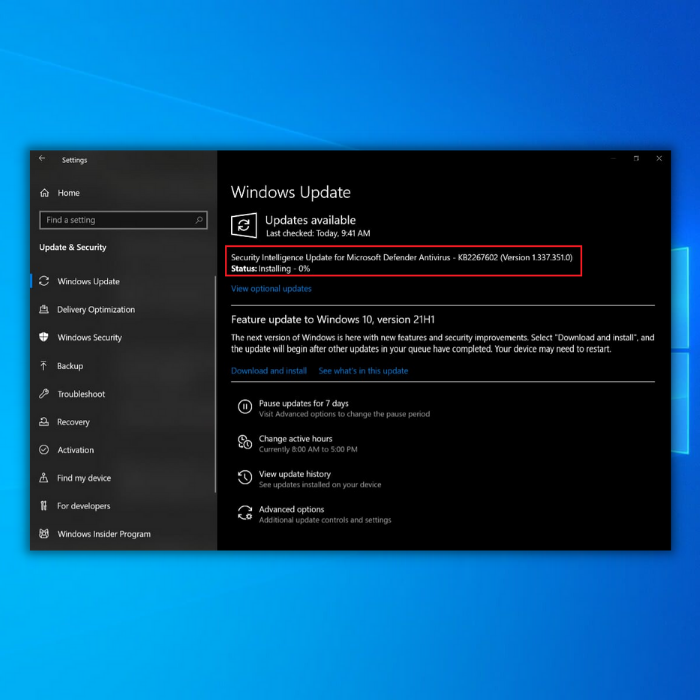
方法2 - 重新启动你的Windows Explorer
有时,当你的Windows资源管理器出现故障时,你无法使用复制和粘贴功能。 只需通过任务管理器重新启动Windows资源管理器,就可以解决这个问题。
- 在你的桌面上,按CTRL+Alt+Delete并选择 "任务管理器",或者直接按CTRL+SHIFT+ESC来直接启动任务管理器。
- 点击 "进程 "选项卡。 接下来,右击Windows Explorer,选择 "重启"。
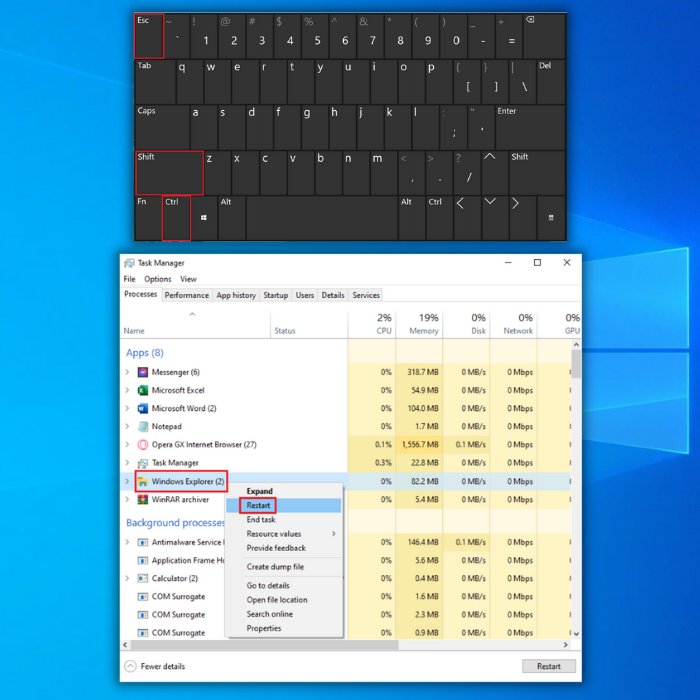
- 至少等待一分钟,然后再次尝试使用你的复制和粘贴功能。
方法3 - 重新启动 "rdpclip.exe "进程
rdpclip.exe "是文件复制的主要可执行文件。 该文件为终端服务服务器提供了一个功能,将允许用户进行复制和粘贴。
- 在你的键盘上,按CTRL+SHIFT+ESC来启动任务管理器。
- 点击 "详细信息 "标签,找到并点击 "rdpclip.exe",并点击 "结束任务"。
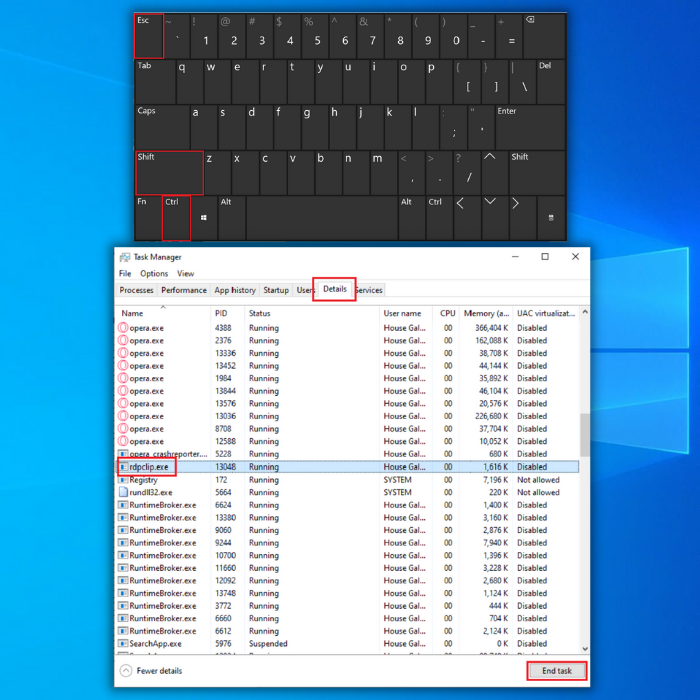
- 在你的键盘上,按Windows键和 "R"。 接下来,在运行对话框中输入 "rdpclip.exe"。 在键盘上点击 "回车"。
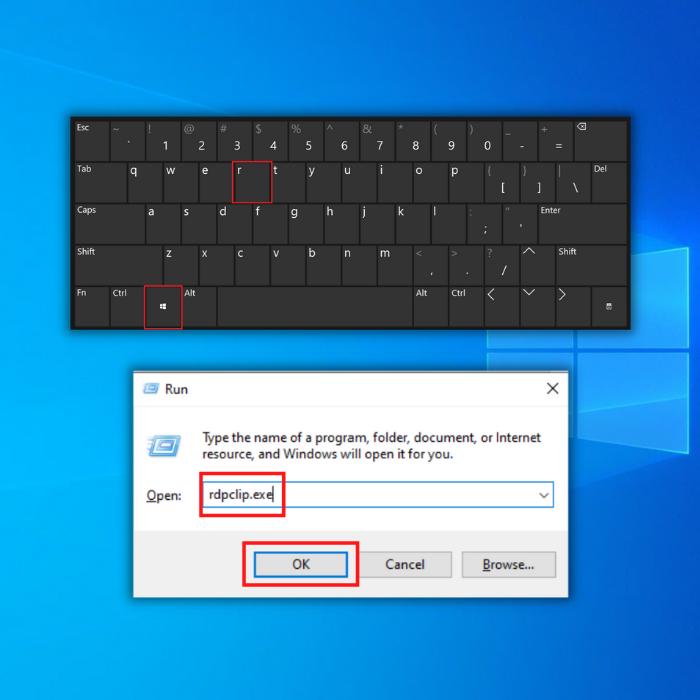
- 检查复制和粘贴功能现在是否正常。
- 另见: Explorer.exe类未注册修复指南
方法4 - 清除剪贴板缓存
你的计算机的剪贴板缓存是一个缓冲区,允许你在程序内和程序之间存储和传输数据。 大多数时候,剪贴板将是临时的和未命名的,其内容将被存储在计算机的RAM中。
- 按住 "Windows "和 "R "键,调出运行行命令。
- 在对话框中输入 "cmd",按 "CTRL+SHIFT+ENTER "以管理员权限运行命令提示符,然后按回车键。
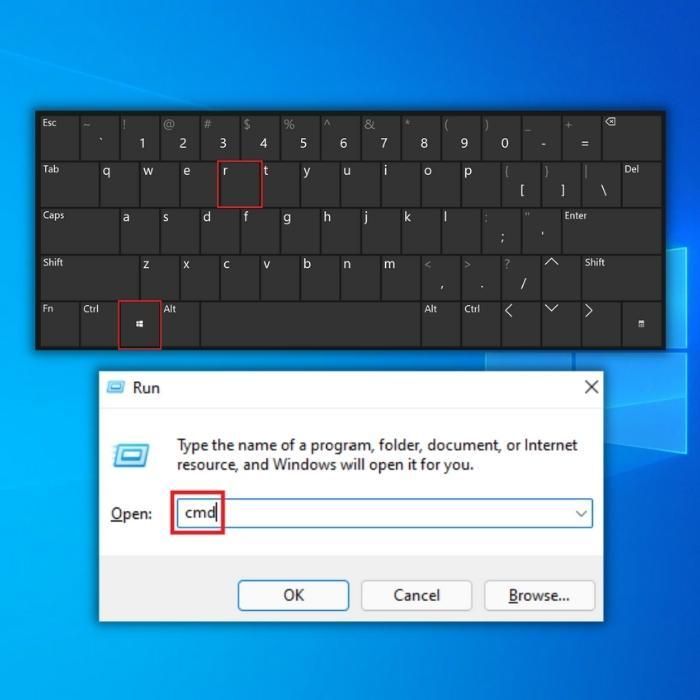
- 这将拉出命令提示符。 输入 "cmd /c "echo off

- 重新启动你的电脑,并检查错误是否持续存在。
方法5 - 禁用第三方剪贴板应用程序
剪贴板应用程序可以大大改善你的复制和粘贴体验。 这些应用程序将持有多个(复制的)内容,结合多个片段,格式化文本和其他高级功能。 不幸的是,剪贴板应用程序有时会与你的计算机的内置剪贴板造成冲突,导致系统错误。
因此,如果你正在使用任何第三方剪贴板应用程序或管理器,请尝试禁用它们。 重新启动你的电脑,看看是否能解决问题。
方法6 - 禁用RAM优化应用程序
每当你复制和粘贴内容时,复制的数据将暂时保存在电脑的随机存取存储器(RAM)中。 有时,文件清理应用程序和RAM优化软件可能会自动清除剪贴板数据以节省空间。
当这种情况发生时,任何复制的内容将被自动删除,使剪贴板为空。 如果你使用第三方内存促进器,禁用该应用程序或修改其设置,以确保你的计算机的剪贴板数据不是优化过程的一部分。
方法7 - 运行Windows系统文件检查器(SFC)
另一个有效的工具是Windows系统文件检查器(SFC),它可以扫描和修复丢失或损坏的Windows系统文件,这些文件可能导致复制和粘贴功能失败。 按照这些程序,使用Windows SFC进行扫描:
- 按住 "windows "键并按下 "R",在运行命令行中输入 "cmd"。 同时按住 "ctrl和shift "键并按下回车键。 在下一个窗口点击 "确定 "以授予管理员权限。

- 在命令提示符窗口中输入 "sfc /scannow",然后按回车键。 等待SFC完成扫描并重新启动计算机。 完成后,运行Windows Update工具,检查问题是否已被修复。
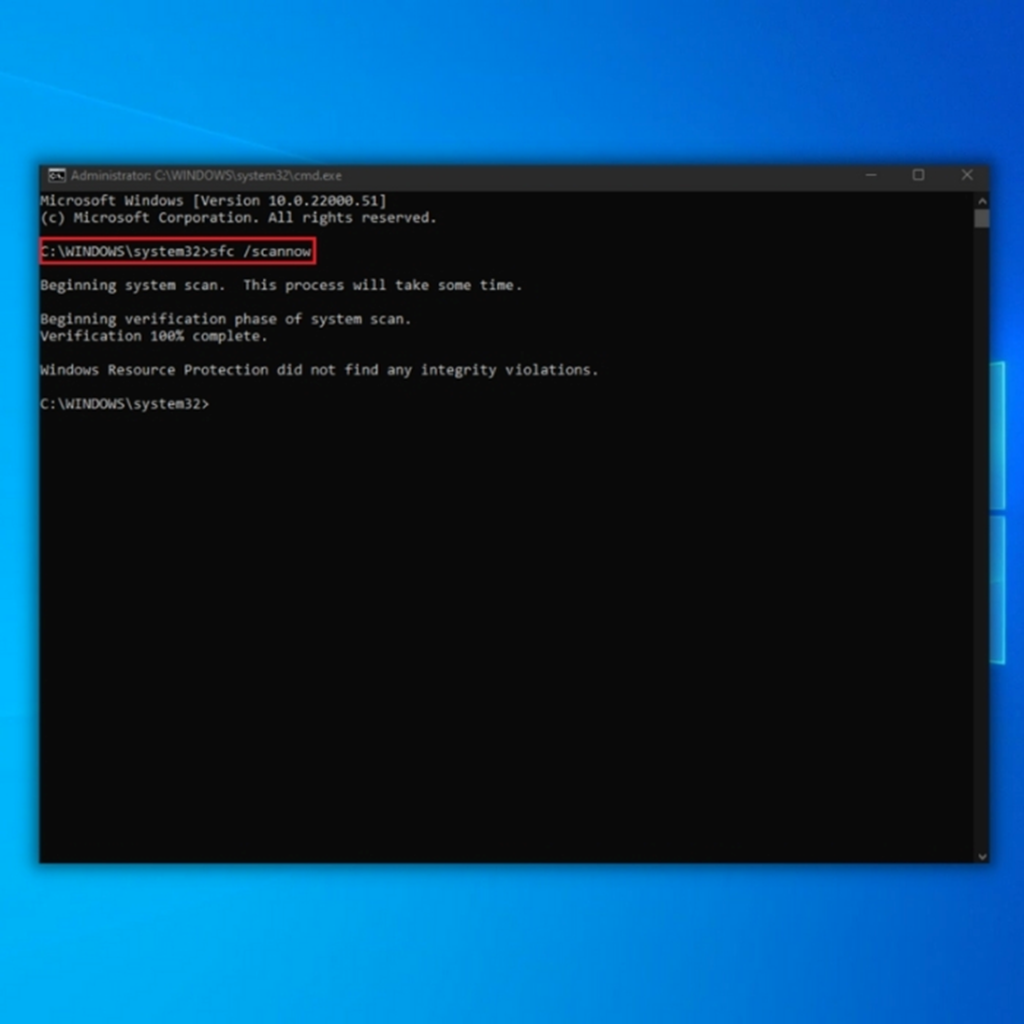
- 一旦扫描完成,确保重新启动你的电脑。 另外,你可以进行一次全面的病毒扫描,以确保你的电脑没有感染任何病毒。 一旦你的电脑重新启动,检查复制和粘贴功能是否已经修复。
最后的话
复制和粘贴是在应用程序和软件之间移动数据和内容的一种方便和简单的方法。 虽然这是所有Windows 10计算机的一个基本功能,但有时,它将无法工作。 上述方法有助于解决这个错误。

